Googleマップなら現在地からの方角を指二本で知ることができます。
人差し指と中指でグリグリするだけコンパスが表示されるスグれものです。複雑なジェスチャーはいりません。
自宅から目的地の方位を調べることができれば、Googleマップの使い途はグ~ンと広がります。

家から駅までの方角が分かればかなり便利!
とはいえ、『やっぱりGoogleマップは使いにくい…』と感じる人には、定番の地図アプリ:NAVITIMEの方がいいかもしれません。
地図や乗換案内以外にも徒歩の音声ルート案内などもできるので、実は『NAVITIMEの方が使いやすいのでは?』と感じることがあります。

- 大手通信企業の元SE
- 業界歴15年のWeb解析士
- 携わったSNSは約100件
- Googleアナリティクス個人認定資格(GAIQ)
Googleマップなら現在地からの方角が指二本で!自宅から目的地の方位を調べる

Googleマップで現在地からの方角を調べるには、スマホアプリとPCでの操作は少し異なります。
スマホアプリは設定なしですぐ表示できますが、PCの場合はちょっとした設定が必要です。
そこでまずはスマホアプリ、その次にPCでの操作方法を見ていきましょう!
【スマホアプリ版】Googleマップで現在地からの方角を調べる
まず最初にアプリを起動して目的地までの経路を表示させてください。
なお、経路検索の方法が分からない方はの記事をご覧ください。使い方が分からない方はけっこう多いんです。
経路が表示されたら、あとは簡単!
画面を二本指でグリグリするだけです。
これだけでコンパスが表示されて現在地からの方角がすぐに分かります。
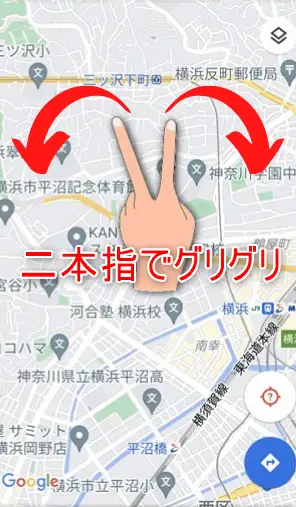
アイコンが小さいので気づかない人も多いようですが、よく見てみると確かに方位が表示されています!
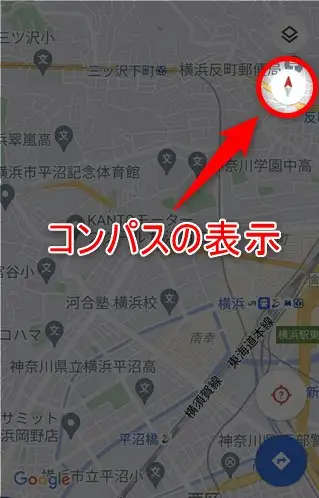
そして、コンパスを一回タップすると、画面の上方向が北向きになります。
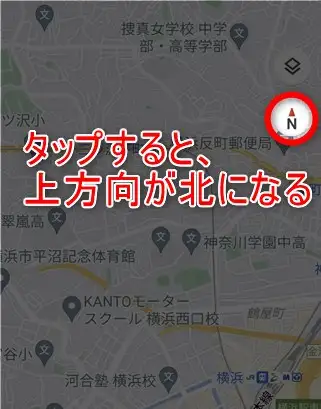
コンパスを消すには、コンパスをもう一回タップするか数秒ほど放置しておけばOK。
再表示させたい場合は再度、上の手順を繰り返してください。
これで現在地からの方角を調べられますね。
現在地からの方角をもっと高精度に知りたいなら…
さて、上記ではGoogleマップで現在地からの方角を知りたいときの方法をお伝えしました。
しかし、『もっと精度の高いコンパスを見たい!』という場合もあることでしょう。
もちろん、そういうアプリはあるんです!
たとえばのようなものや、、、
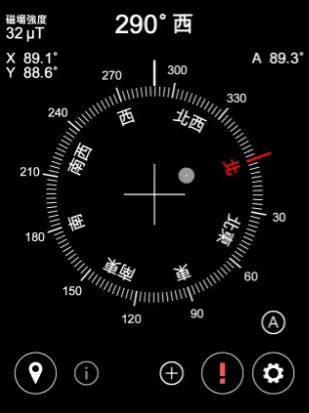
のようなものもあります。
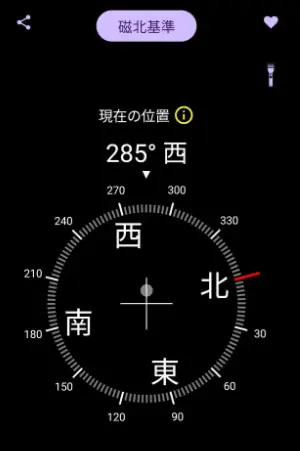
どちらも非常に高精細かつ無料のデジタルコンパスアプリとしてかなり有名です。
現在地からの正確な方向を知ることができます。
詳しくは下記の記事をご覧ください。
【PC版】Googleマップで現在地からの方角を調べる
続いて、PC版のGoogle Mapで方角を調べる方法を説明します。
ただし、コンパスを表示させることができるのは航空写真モードのときだけです。
まず、ブラウザで Google Mapにアクセスして、画面左下にある航空写真の切り替えボタンをクリックしてください。
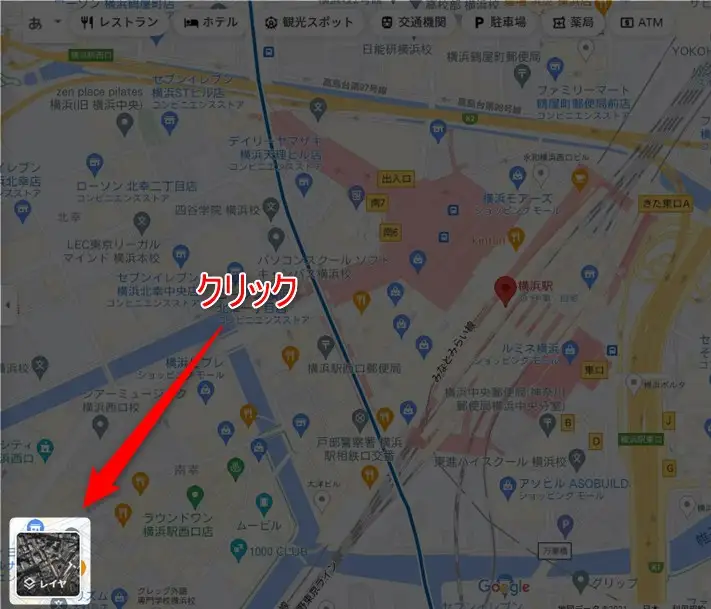
航空写真モードになったら、画面左下のレイヤという箇所にカーソルを当てましょう。右側にレイヤメニューが出てきます。
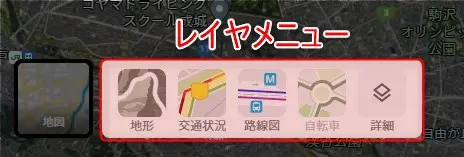
このレイヤメニューの右端にある詳細をクリックしてください。
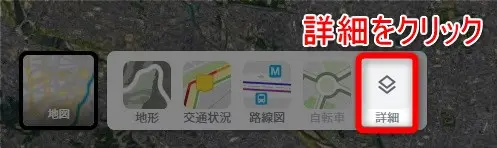
地図の詳細が表示されるので、このなかの地球表示にチェックします。
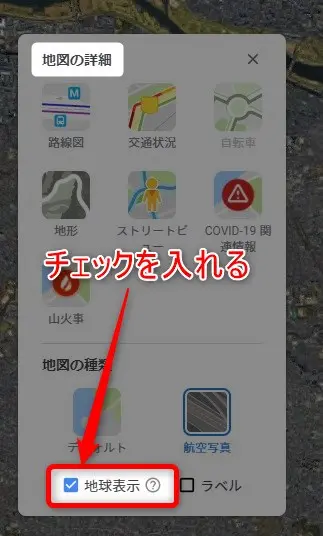
これで画面の右端にコンパスが表示されました!普通に使っていると絶対に気付きませんよね…。
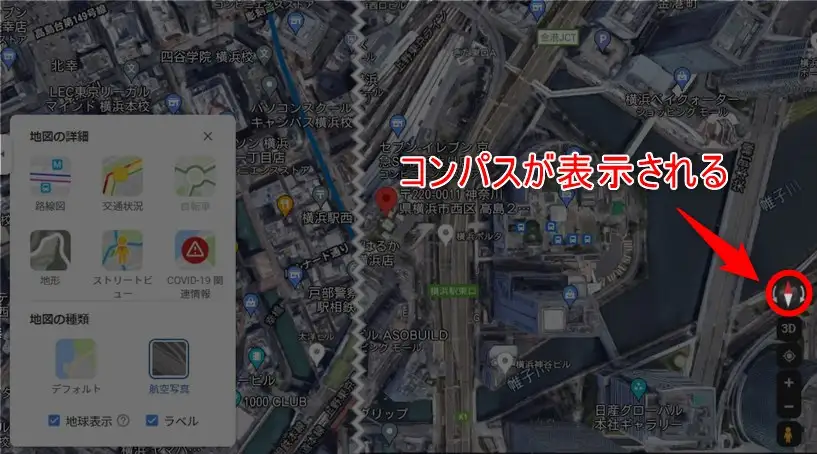
PC版でのコンパスの使い方
コンパスが表示されたら、実際に使ってみましょう。
[Ctrl]キーを押しながら、画面上の任意の場所でマウスでグリグリと動かします。
すると、航空写真が3D表示に切り替わりながら、コンパスが動き始めます。

このあたりは説明が難しいので、実際に操作してみるとコツがつかめるはずです。
そして、コンパスをクリックして航空写真モードに戻ると、画面の上方向が北向きになります。

元の地図表示に戻したい時は、画面左下のボタンを再度押してください(赤枠)。
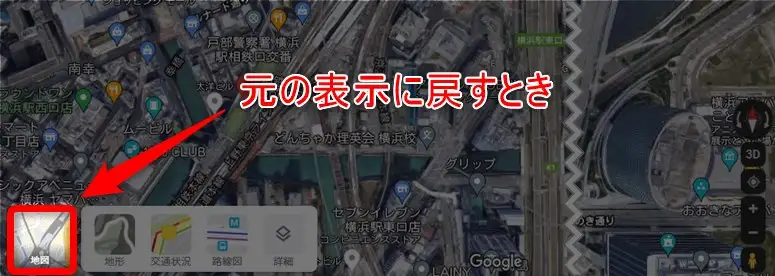
これでいつもの画面に戻りました。
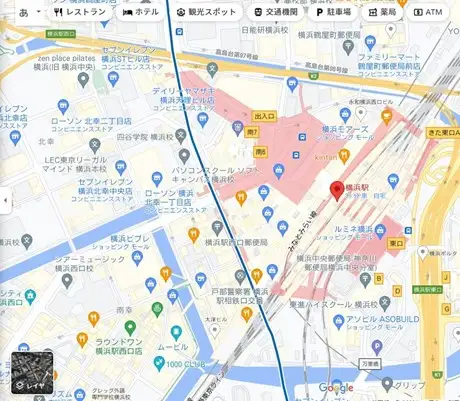
上記の方法で実際に自宅を表示させてみてください。
自宅から目的地の方位を調べることができます。
家から職場・学校などの目的地の方位がわかれば、最寄り駅のそばにどんなお店があるのか調べることができるので楽しいですよ!
の記事ではGoogleマップの基本ワザ31本を豊富な画像付きで紹介しています。
Googleマップがよくわかる本

Googleマップのオススメ本は次の2冊です。
Google関連サービス全般の解説本ですが、どちらも基本的な操作方法のツボが分かります。
▼ 手元に1冊あれば、いつでもすぐに調べられます。
当ブログの記事とあわせて参考にすれば困ることはありません!
Googleマップの関連記事
Googleマップには基本的な使い方、便利ワザがたくさんあります。
当ブログはそうした中から『これをマスターすればもっと便利になる!』というものを厳選!

いざ!というときに役立ちます
▼ Googleマップの関連記事
基本・便利ワザが31本 ※クリックで開きます
- GPSの仕組みを図解でわかりやすく!
- グーグルマップの経路検索
- 恵方の方角はこっち!方位磁石アプリ(Android)の無料版
- グーグルマップで位情報置を共有
- グーグルマップで経路の距離を測定
- Google Mapで方角を調べる
- グーグルマップのタイムマシン機能
- グーグルマップの履歴削除
- グーグルマップで印刷の範囲指定
- ピンを止める・消す
- Googleマップが英語になるときの直し方
- ストリートビューの表札をぼかす方法
- Googleマップに自宅と職場を登録
- Googleマップ ストリートビューのやり方(PC・スマホ)
- Googleマップを片手で拡大・縮小
- Googleマップで直線距離の測り方
- 航空写真への切り替え方(スマホ・PC)
- Googleマップで高速料金の調べ方
- 電波なしでOK!Googleマップのオフライン機能
- 経度緯度の取得と検索方法
- Googleマップで渋滞情報を表示
- Googleマップの3D表示:イマーシブビュー
- 車で1時間圏内のエリアを表示する方法
- Googleマップの共有リスト
- 標高表示で通勤経路の坂道を調べる方法
- Googleマップで経由地追加
- Googleマップで下道を選択する検索方法
- Googleマップで自転車の移動時間表示
- Googleマップのルートを保存する3ステップ
- 駐車位置を確認する方法
- Googleマップのナビ機能の使い方
- 【出発時刻と到着時刻】Googleマップで時間指定する方法
まとめ)Googleマップで現在地からの方角を!自宅から目的地の方位を調べられる
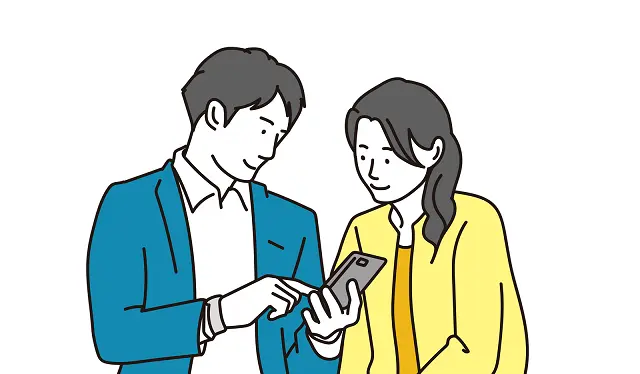
以上、『Googleマップで現在地からの方角を』と題して、自宅から目的地の方位を調べる方法を説明しました。
引っ越しや転職で新生活をスタートした人にとっては自宅から目的地の方位を調べることが多いと思います。
そんなとき現在地からの方角の調べ方は知っておいて損はありません。
また、Googleマップだけでなく、定番の地図アプリNAVITIMEも便利です。
地図や乗換案内、時刻表、徒歩の音声ルート案内の機能がそろってますよ。
それでは、本記事の内容をおさらいします。
【スマホアプリの場合】二本指で画面をグリグリする
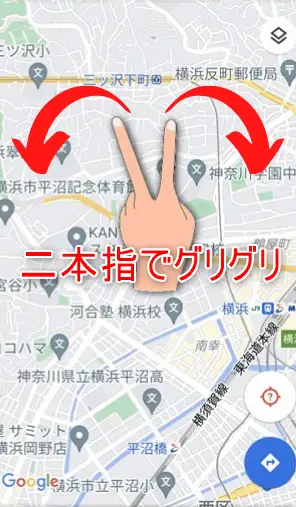
▼
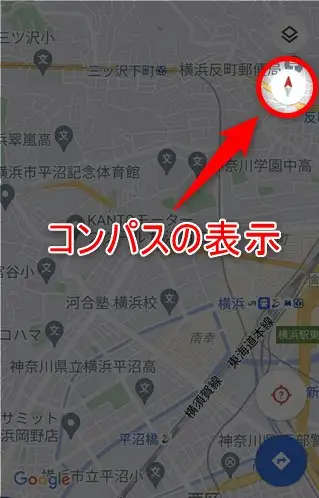
【PCの場合】航空写真モードにして【地球表示】にチェックを入れる
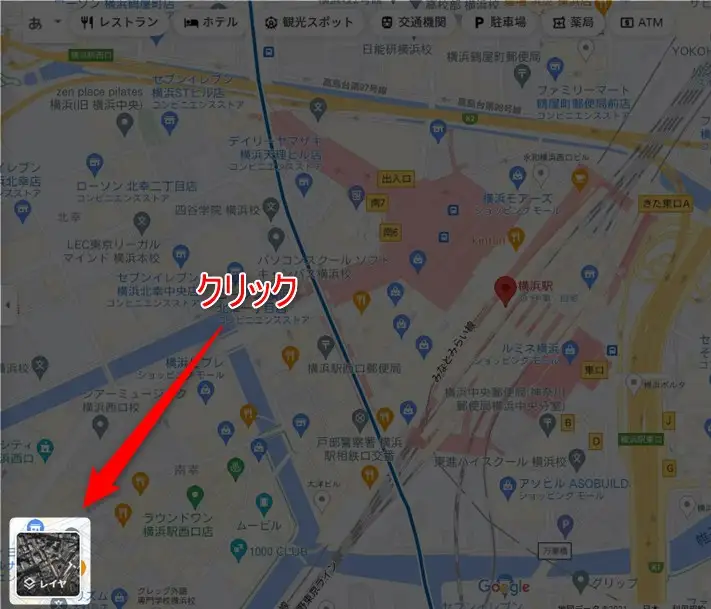
▼
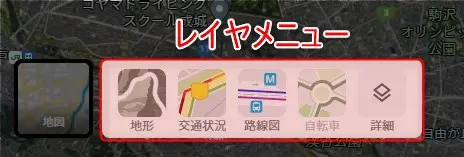
▼
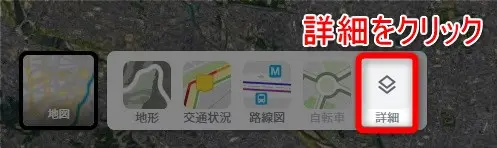
▼
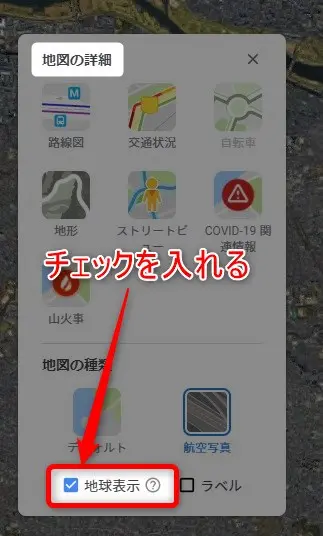
▼
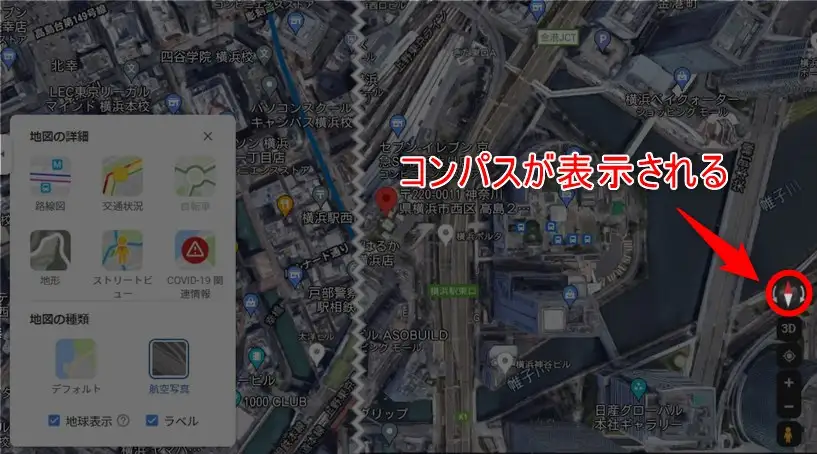
知っている人は意外に少ないので、ぜひ周りにも教えてあげてくださいね!
その他のGoogleマップの使い方については以下の記事をご覧ください。





コメントはお気軽にどうぞ!
コメント一覧 (6件)
????????????????????????????????????????????????????????????????????????????????????????????????????????????????????????????????????????????????????????????????????????????????????????????????
できました!
ウソだったw
記事内容に間違いがありましたか?
AndroidとPCのグーグルマップで検証していますが、記事とおりの操作でコンパス表示は可能でした。
前まで気づいていませんでしたw
できましたよ,,,